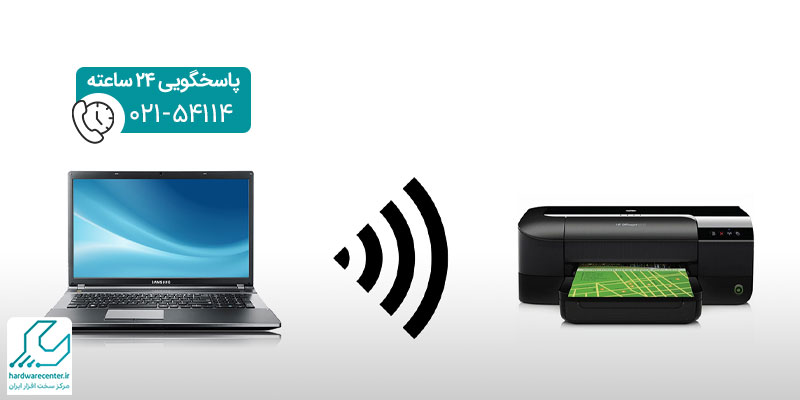برای اتصال پرینتر به لپ تاپ و گوشی روش های متفاوتی وجود دارد که عموما ساده بوده و کاربران می توانند به راحتی آن ها را اجرا کنند. اتصال پرینتر به لپ تاپ و گوشی به کاربر این امکان را می دهد که از فایل ها و اسناد مورد نظر خود به راحتی پرینت بگیرند. در این مقاله راهنمای اتصال چاپگر به لپ تاپ و گوشی را تهیه کرده ایم به نحوی که با مطالعه آن کاربران بتوانند به راحتی از اسناد موجود در لپ تاپ و گوشی خود پرینت بگیرند. در صورتی که در هر یک از مراحل گفته شده با مشکلی مواجه شدید می توانید با تماس یا مراجعه به تیم تعمیرات مرکز سخت افزار ایران برای رفع مشکل خود اقدام کنید.

روش های مختلف اتصال پرینتر به لپ تاپ
اتصال پرینتر به لپ تاپ با کمک کابل
یکی از راه های ساده برای اتصال پرینتر به لپ تاپ و گوشی استفاده از کابل است. اگرچه راهکارهای اتصال چاپگر به لپ تاپ و گوشی به صورت بی سیم ممکن است ساده تر به نظر برسد، اما استفاده از سیم برای برقراری اتصال برای تمامی چاپگرها کاربرد داشته و کاربران در این مورد محدودیتی نخواهند داشت.
کابل ارتباطی مخصوص اتصال چاپگر به لپ تاپ یا کامپیوتر عموما همراه با پرینتر عرضه می شود اما در صورت نبود نیز می توانید آن را از مراکز معتبر خریداری نمایید. تنها موردی که ممکن است در این مورد محدودیت ایجاد کند لزوم نزدیک بودن محل قرارگیری پرینتر و لپ تاپ است. برای آگاهی از نحوه اتصال پرینتر به کامپیوتر به صورت با سیم لازم است طبق مراحل زیر پیش بروید:
1. ابتدا باید از طریق سی دی همراه پرینتر درایور پرینتر را بر روی لپ تاپ نصب کنید. در صورتی که به سی دی همراه پرینتر دسترسی نداشتید می توانید از سایت شرکت تولید کننده پرینتر درایور را دانلود کرده و آن را روی دستگاه خود نصب کنید.
2. حال با استفاده از کابل پرینتر و لپ تاپ را به هم متصل کنید.
3. در این مرحله از اتصال پرینتر به بخش control panel در لپ تاپ خود رفته و از قسمت devices and printers پرینتر مورد نظر خود را پیدا کرده و اطمینان حاصل کنید که اتصال دو دستگاه به درستی برقرار شده است.
4. در صورت هرگونه مشکل در شناسایی پرینتر توسط لپ تاپ می توانید درایور نصب شده را به روز رسانی کنید یا یک مرتبه آن را از روی سیستم حذف کرده و مجددا اقدام به نصب آن کنید.
5. حال می توانید به راحتی از اسناد مورد نظر خود پرینت تهیه کنید.
بیشتر بخوانید: مراحل پاک کردن حافظه پرینتر
اتصال پرینتر به لپ تاپ به صورت بی سیم
برای اتصال چاپگر به لپ تاپ به صورت بی سیم لازم است که پرینتر قابلیت اتصال به شبکه را داشته باشد. قابل ذکر است که این قابلیت ممکن است در برخی پرینترهای قدیمی وجود نداشته باشد، بنابراین پیش از هرگونه اقدامی برای اتصال پرینتر به لپ تاپ و گوشی به طریقه بی سیم بهتر است از پشتیبانی این قابلیت توسط پرینتر اطمینان حاصل کنید. پس از آن می توانید به روش زیر عمل کرده و اتصال بین چاپگر و لپ تاپ را برقرار کنید:
1. ابتدا پرینتر را روشن کرده و با کمک دفترچه راهنمای همراه با دستگاه آن را به شبکه بی سیم مورد نظر خود وصل کنید.
2. برای برقراری اتصال بین پرینتر و شبکه بی سیم لازم است وارد منوی interface شده و شبکه بی سیم مورد نظر خود را بیابید.
3. در این مرحله برای اتصال به شبکه بی سیم لازم است رمز شبکه وای فای را روی پرینتر وارد کنید.
4. حال لپ تاپ خود را روشن کرده و آن را نیز به همان شبکه بی سیمی که پرینتر به آن وصل است متصل کنید.
5. بر روی لپ تاپ به قسمت control panel رفته و گزینه devices and printers را انتخاب نمایید.
6. حال لازم است روی گزینه add a printer کلیک کرده و گزینه add a network، wireless یا Bluetooth printer را انتخاب نمایید.
7. در این مرحله از اتصال پرینتر به لپ تاپ باید به سیستم زمان دهید تا لیستی از پرینترهای متصل به شبکه وای فای را به شما نشان دهد.
8. حال می توانید چاپگر مورد نظر خود را انتخاب کرده و روی گزینه next کلیک کنید.
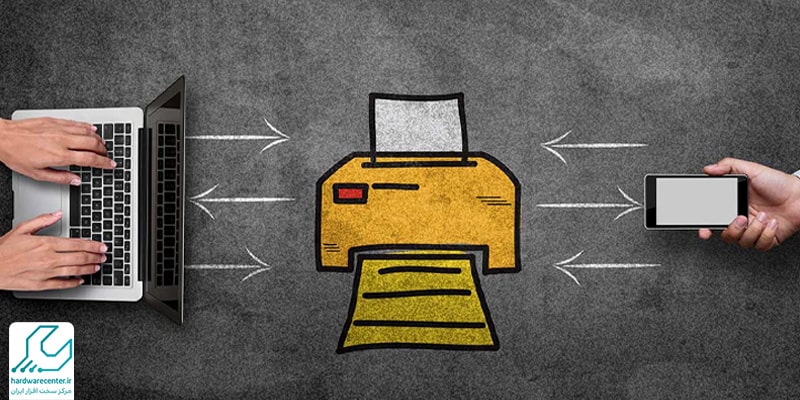
اتصال پرینتر به گوشی
امروزه برای اتصال پرینتر به گوشی تلفن همراه روش های متعددی وجود دارد که هر کاربر می تواند با توجه به مدل گوشی و پرینتر خود با استفاده از یکی از این موارد به چاپ اسناد مورد علاقه خود بپردازند.
اتصال چاپگر به گوشی با استفاده از کابل OTG
عملکرد این روش مشابه اتصال پرینتر به لپ تاپ با استفاده از سیم است. کابل OTG این امکان را به کاربر می دهد که پرینتر را به صورت مستقیم به گوشی متصل کرده و با کمک تنها یک نرم افزار اقدام به پرینت گرفتن از اسناد خود کند. برای استفاده از این مسیر لازم است مراحل زیر را طی کنید:
1. ابتدا نرم افزار printershare را بر روی گوشی خود نصب کنید.
2. حال به تنظیمات یا همان settings گوشی رفته و با کمک کلید مربوط به جست و جو واژه printing را پیدا کرده و آن را انتخاب نمایید.
3. در این مرحله از اتصال پرینتر به گوشی لازم است در میان گزینه های نمایش داده شده اپلیکیشن printershare را انتخاب نمایید تا این برنامه به عنوان پرینتر پیش فرض گوشی شما انتخاب شود.
4. پس از آن با استفاده از کابل OTG گوشی خود را به کابل یو اس بی پرینتر متصل کنید.
5. در صورتی که پرینتر در گوشی شناسایی نشد می توانید روی گزینه select کلیک کرده و در صفحه ای که در مقابلتان به نمایش در می آید گزینه select printer را انتخاب نمایید. پس از آن لازم است گزینه direct USB connected را بزنید. در این مرحله یک صفحه موسوم به User action required مقابل شما به نمایش در می آید که باید درایور پرینتر را بر روی گوشی خود نصب کنید. نصب درایور روی گوشی نیاز به حداقل 4 مگابایت حافظه دارد و در صورت خالی نبودن این میزان فضا در حافظه عملیات نصب درایور با مشکل مواجه خواهد شد.
6. حال کافی است به رابط اصلی برنامه رفته و با مشاهده نام پرینتر در میان گزینه ها آن را انتخاب کرده و به پرینت اسناد خود بپردازید.
بیشتر بخوانید: آموزش ریست کردن تنظیمات پرینتر
اتصال آیفون به پرینتر
با نرم افزار Air Print به راحتی می توانید ایفون یا آیپد خود را به پرینتر وصل کنید. ابتدا باید پرینتری سازگار با Air Print داشته باشید. مطمئن شوید که آیفون و پرینتر شما هر دو در شبکه WiFi قرار دارند. Air Print یک درایور چاپ است که به شما امکان می دهد با iPhone، iPad یا iPod touch از طریق پرینتر چاپ کنید.
نکته: برای دسترسی به قابلیت های بیشتر چاپگر مانند اسکن و ابزارهای مدیریت چاپگر، باید نرم افزار مخصوص چاپ شرکت سازنده پرینتر را دانلود کنید و فرق نمیکند iOS یا Android داشته باشید.